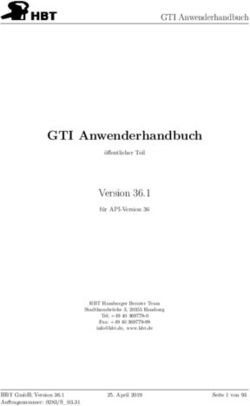SuperX-Administrationshandbuch SVA-Modul
←
→
Transkription von Seiteninhalten
Wenn Ihr Browser die Seite nicht korrekt rendert, bitte, lesen Sie den Inhalt der Seite unten
SuperX-Administrationshandbuch
SVA-Modul
www.MemText.de
• Daniel Quathamer
danielq@memtext.de
• Meikel Bisping
info@mbisping.de
Supportadresse
support@superx-projekt.de
Supportadresse speziell
für Baden-Württemberg:
support-bw@superx-projekt.de
http://www.superx-projekt.de
Version 0.6rc6
Stand 25.06.2010
Download als PDF-Datei
Lehrfilm zur Installation des SVA-Moduls2
3 Sun, Sun Microsystems, Solaris, Java, JavaServer Web Development Kit, JDBC und Java- Server Pages sind eingetragene Warenzeichen von Sun Microsystems, Inc. UNIX ist ein ein- getragenes Warenzeichen von X/Open Company, Ltd. Windows, WindowsNT, Win32, VBScript und Office 2000 sind eingetragene Warenzeichen von Microsoft Corp. Linux ist eingetragenes Warenzeichen von Linus Torvalds. Alle weiteren Produktnamen sind Waren- zeichen der jeweiligen Hersteller. Dieses Produkt beinhaltet Software, die von der Apache Software Foundation (http://www.apache.org/) entwickelt wurde. SuperX wird unter der deutschen Variante der GPL-Lizenz von dem Land Nordrhein- Westfalen, vertreten durch die FernUniversität Hagen, diese wiederum vertreten durch die Geschäftsstelle der Initiative CampusSource bei der FernUniversität Hagen, Feithstraße 142, D-58084 Hagen vertrieben (www.campussource.de). Details zu den Lizenzbedingungen fin- den Sie unter http://www.campussource.de/lizenz/. Ergänzende Hinweise finden Sie auf der Projekthomepage unter http://www.superx-projekt.de.
4
5
1 Einführung.................................................................................................................... 7
1.1 Hintergründe............................................................................................................... 7
1.2 Kurzüberblick............................................................................................................. 7
2 Installation des SVA-Moduls....................................................................................... 8
2.1 Kurzanleitung ............................................................................................................. 8
2.2 Ordnerstruktur und Umgebung des SVA-Moduls ................................................... 10
2.3 Entladen der SVA-Daten.......................................................................................... 10
2.3.1 Allgemeines...............................................................................................................................10
2.3.1.1 Verfahren beim Datentransfer..........................................................................................10
2.3.1.2 Parametrisierung des Entladens .......................................................................................11
2.3.2 Einrichtung der Entladescripte ..................................................................................................12
2.3.3 Besonderheiten beim "Push"-Verfahren....................................................................................18
2.3.4 Start des Entladens ....................................................................................................................19
2.4 Erzeugung der Prozeduren, Schlüssel und Datentabellen ........................................ 19
2.5 Einladen der SVA-Daten nach SuperX .................................................................... 19
2.5.1 Wichtige Transformationen.......................................................................................................20
2.5.2 Prüfprotokoll und Prüfsummen .................................................................................................20
2.6 Hochschulspezifische Anpassungen ........................................................................ 22
2.6.1 Zentrale Konstanten...................................................................................................................23
2.6.2 Hochschul-Repository: SQL-Ausdrücke für zentrale Konzepte................................................25
2.6.3 Button Filter Personal................................................................................................................29
2.6.4 Dienstarten kategorisiert............................................................................................................30
2.6.5 Stellenkategorien gruppieren.....................................................................................................31
2.6.6 Geldgeber zu Drittmitteln zuordnen ..........................................................................................31
2.7Entfernen des SVA-Moduls ..................................................................................... 32
2.8Upgrade des SVA-Modul......................................................................................... 32
3 Bestandteile des SVA-Moduls ................................................................................... 33
3.1 Daten- und Schlüsseltabellen aus SVA .................................................................... 33
3.2 Weitere Schlüsseltabellen für SuperX...................................................................... 34
3.2.1 Die Tabelle Sachgebiete und Systeminfo ..................................................................................34
3.2.2 Die Tabellen cif / cifx und sva_cifx ..........................................................................................34
3.2.3 Beschäftigungsstellen ................................................................................................................38
3.2.4 Stellenkategorie .........................................................................................................................39
3.2.5 Haushaltsvermerk ......................................................................................................................39
3.2.6 SIS-Wertigkeit...........................................................................................................................39
3.2.7 Dienstart ....................................................................................................................................40
3.2.8 BVL-Gruppe..............................................................................................................................40
3.2.9 Amts- und Dienstbezeichnung...................................................................................................40
3.2.10 Geldgeber und Drittmittel..........................................................................................................41
3.2.11 Vertragsart .................................................................................................................................43
3.3 Hilfstabellen ............................................................................................................. 43
3.3.1 Tabelle sva_pbv_aggr................................................................................................................44
3.3.2 Tabelle sva_sgd_aggr ................................................................................................................45
3.3.3 Tabelle sva_pbe_aggr................................................................................................................45
4 Versionshistorie .......................................................................................................... 45
5 Anhang ........................................................................................................................ 48
5.1 Zuordnung von Studienbereichen und Lehr- und Forschungsbereichen.................. 48
5.2 Geldgebersichten und Drittmittel ............................................................................. 53Einführung 7
1 Einführung
Das Berichtssystem SuperX ist ein sog. Data Warehouse, d.h. beiliebig viele Datenquellen
werden unter einer einheitlichen Auswertungsschnittstelle zur Verfügung gestellt. Da jede
Hochschule unterschiedliche Datenquellen besitzt und nach SuperX übernehmen will, berei-
ten wir für jede Datenquelle ein Modul vor, z.B. ein COB-Modul oder ein SOS-Modul. Das
SVA-Modul bietet Auswertungen im Bereich Stellen/Personal für Hochschulen.
1.1 Hintergründe
Daten aus SVA werden extrahiert und in SuperX in Datentabellen und Schlüsseltabellen ge-
speichert. Dann werden Hilfstabellen erzeugt, die wiederum die Grundlage für Berichte und
Abfragen sind.
1.2 Kurzüberblick
Die Module enthalten die wichtigsten Prozeduren, Tabellen und Abfragen für die jeweilige
Datenquelle. Folgende Tabellen sind generell zu unterscheiden:
• Datentabellen enthalten die entladenen Basisdaten aus dem SVA
• Hilfstabellen enthalten aggregierte Tabellen und werden von den Abfragen genutzt.
Durch Hilfstabellen wird die Performance der Abfragen besser, außerdem stehen bei
möglichen Ladefehlern die relevanten Tabellen für die Abfragen noch zur Verfügung.
• Schlüsseltabellen enthalten Schlüssel und Metadaten, z.B. BVL-Gruppen, Amts-
Dienstbezeichnungen etc.
Falls es bei der Implementation des SVA-Moduls zu Problemen kommt, können Sie sich
unter www.superx-projekt.de informieren. Oder mailen Sie uns direkt:
Supportadresse allgemein:
support@superx-projekt.de
Supportadresse für Baden-Württemberg:
support-bw@superx-projekt.de
Sven Gutow Daniel Quathamer
gutow@his.de danielq@memtext.de
Silke Heimlicher Meikel Bisping
heimlicher@his.de mbisping@memtext.de
Administratorhandbuch SuperX-SVA-Modul
© Projektgruppe SuperXInstallation des SVA-Moduls 8
2 Installation des SVA-Moduls
Um das SVA-Modul zu installieren, muss man zunächst das Kernmodul von SuperX instal-
liereni.
Zunächst entpacken Sie das Archiv sva_modul.tar.gz an der Stelle
$SUPERX_DIR/db/module/sva.
Bei der Installation des SVA-Moduls werden zentrale Schlüsseltabellen erzeugt und Instal-
lationsscripte gestartet. Zunächst müssen die notwendigen Tabellen erzeugt werden, danach
können Daten aus SVA übernommen werden. Im Anschluß daran werden Hilfstabellen er-
zeugt, und die Abfragen eingespielt. Die Leserechte müssen dann manuell gepflegt werden.
Damit zukünftig SVA-Daten in die SuperX-Datenbank eingelesen werden können und mitge-
lieferte Abfragen getestet werden können, muss die SuperX-Datenbank zunächst einmalig um
die SVA-Bestandteile erweitert werden. Dazu gehören Tabellen (Basisdaten, Schlüsseltabel-
len), Prozeduren, Abfragen und Masken.
Die Scripte des SVA-Moduls laufen unter UNIX (AIX, LINUX) und unter Windows mit
Cygwin.
2.1 Kurzanleitung
Folgende Arbeitsschritte sind zur Installation des SVA-Moduls notwendig:
1. Zunächst entpacken Sie das Archiv sva_modul.tar.gz als normaler Benutzer
(nicht als root) an der Stelle $SUPERX_DIR..Die Locale beim Entpacken sollte eine deutsche
mit Zeichensatz LATIN-1 oder LATIN-9 sein (z.B. de_DE@euro)
2. Einrichtung der SVA-bezogenen Umgebungsvariablen in $SUPERX_DIR/db/bin/SQL_ENV (sie-
he db/bin/SQL_ENV_sva.sam)
3. Kopieren der Entladescripte unter $SUPERX_DIR/db/module/sva/rohdaten zum SVA-Rechner,
bzw. mounten Sie das Verzeichnis auf dem SuperX-Rechnerii.
4. Benennen Sie die Datei $SUPERX_DIR/db/module/sva/rohdaten/SVA_ENV.sam nach SVA_ENV um
und passen Sie die Umgebungsvariablen an
5. Nur wenn Sie die Pseudonymisierung beim Entladen nutzen wollen: Installieren Sie die
Entladeroutine auf dem SVA-Rechner mit superx_sva_install.x
6. Ausführen des Entladescripts $SUPERX_DIR/db/module/sva/rohdaten/sva_unload.x für die Ba-
sisdaten
7. Ggf. Kopieren des Rohdaten-Verzeichnis der entladenen SVA-Daten nach
$SUPERX_DIR/db/module/sva/rohdaten
Ein Scripte dafür liegt in sva_copy.x
8. Erzeugen des SVA-Moduls in der SuperX-Datenbank:
$SUPERX_DIR/db/module/sva/sva_modul_erzeugen.x
9. Übernahme der entladenen SVA-Daten nach SuperX:
$SUPERX_DIR/db/module/sva/sva_update.x
10.Wenn Sie das SuperX-Kernmodul 3.0rc4 oder älter einsetzen bzw. Tomcat auf einem se-
paraten Rechner betreiben:
Fügen Sie den Inhalt der Datei
$SUPERX_DIR/webserver/tomcat/webapps/superx/WEB-INF/sva_dbforms_config_Installation des SVA-Moduls 9
Postgres oder ids für Informix)>>.xml vom Kommentar "" bis zum Kommentar "" in Ihre dbforms-
config.xml ein.
11.Danach starten Sie Tomcat neu.
12.Öffnen Sie SuperX im XML-Frontend und rufen Sie dort die Abfrage "Prüfprotokoll Per-
sonal/Stellen" auf. Dort in der rechten Seitenleiste der Maske finden Sie Hyperlinks zu den
wichtigsten Konfigurationen, z.B. Konstanten, Drittmittel- und Dienstarten-Kategorien.
Wenn Sie hier etwas verändert haben, müssen Sie den Schritt sva_update.x erneut ausfüh-
ren.
13.Prüfen des Update, Auswertung der Abfrage "Prüfprotokoll Personal/Stellen", Testen der
Abfragen
14.Schritte 6 und 9 werden bei jedem SuperX-Update wiederholt. Nun muss der Entlade-
rhythmus geplant werden, und die Cronjobs werden eingerichtet.
Administratorhandbuch SuperX-SVA-Modul
© Projektgruppe SuperXInstallation des SVA-Moduls 10
2.2 Ordnerstruktur und Umgebung des SVA-Moduls
Das Masken-Verzeichnis im SVA-Modul ist nicht zu verwechseln mit dem des Kernmo-
duls: Im Masken-Verzeichnis des SVA-Modul werden die SVA-Abfragen gespeichert; das
Masken-Verzeichnis des Kernmoduls dient als Arbeitsbereich für eigene Anpassungen. Diese
Trennung ist wichtig, falls Sie Updates oder neue Abfragen zum SVA-Modul installieren
wollen.
Die jeweiligen Pfade zum SVA-Modul werden in der Datei $SUPERX_DIR/db/bin/SQL_ENV fest-
gelegt. In den jeweiligen Scripten wird diese für das Setzen der Umgebungsvariablen genutzt,
so daß in der .profile des Users SuperX keine Änderungen notwendig sind. Hinweis für Da-
tenbankserver unter AIX oder anderen Linux / Unix-Derivaten: Beachten Sie, daß die Scripte
nur dann lauffähig sind, wenn auf dem Datenbankserver die bash installiert ist und in /bin
liegt bzw. gelinkt ist.
Die folgende Tabelle SUPERX_MODULE=$SUPERX_DIR/db/module; export SUPERX_MODULE
zeigt einen Auszug aus SUPERX_ROHDATEN=/$SUPERX_DIR/db/rohdaten; export SUPERX_ROHDATEN
der SVA_PFAD=$SUPERX_MODULE/sva; export SVA_PFAD
SQL_ENV SVA_ERRORDAT=$SVA_PFAD/sva_update.err; export SVA_ERRORDAT
SVA_LOAD_PFAD=$SUPERX_DIR/db/module/sva/rohdaten; export
SVA_LOAD_PFAD
Entsprechende Vorgaben sind im Kernmodul bereits vorhanden, Sie müssen diese Pfade
ggf. ändern, damit die Scripte und cron-Jobs laufen.
2.3 Entladen der SVA-Daten
2.3.1 Allgemeines
Das SVA ein datenschutz-relevantes System ist, kommt der Einrichtung der Entladeroutine
eine große Bedeutung zu: zum einen muss das generelle Verfahren für den Datentransfer von
SVA nach SuperX geplant werden, zum anderen muss entschieden werden, welche Daten
über Parametrisierung (S. 11)gesteuert entladen werden sollen (Stichtage und Löschen, Pseu-
donymisierung).
2.3.1.1 Verfahren beim Datentransfer
Am einfachsten ist es, wenn Sie als User superx vom SuperX-Server direkt auf den SVA-
Datenbankserver zugreifen und entladen können ("Pull"-Verfahren). Dann ist es sogar egal ob
Sie SVA unter Informix f. Win., Informix f. Unix oder Postgres einsetzen; außerdem brau-
chen Sie die Dateien dann nicht vom SVA-Rechner nach SuperX kopieren. Der Nachteil ist,
Administratorhandbuch SuperX-SVA-Modul
© Projektgruppe SuperXInstallation des SVA-Moduls 11
dass auf dem SVA-Rechner und in der SVA-Datenbank ein User mit entsprechenden Rechten
eingerichtet werden muss.
Beim "Push"-Verfahren werden die Daten auf dem SVA-Rechner entladen und dann auf den
SuperX-Rechner kopiert. Hier ist keine direkte Datenbankverbindung von SuperX nach SVA
nötig.
Für Postgres ist das "Pull"-Verfahren die einfachste Lösung, weil zum Entladen aus
Postgres die Bibliotheken des SuperX-Kernmoduls vorhanden sein müssen. Aber auch das
"Push"-Verfahren ist möglich.
Für Informix ist das Entladen im "Pull"- und "Push"-Verfahren möglich; in der Praxis wird
wohl "Push" auch die Regel sein.
Das Push-Verfahren ist eine Sonderform des Entladens und wird unten (S. 18)erläutert.
2.3.1.2 Parametrisierung des Entladens
Beim Entladen der SVA-Daten werden Datentabellen und Schlüsseltabellen entladen, um
sie nach SuperX zu übernehmen.
Beim Entladen gibt es zwei Modi: den "einfachen" Modus, bei dem die SVA-Datenbank
lediglich im Lesezugriff vorliegen muss. Dabei werden alle vorhandenen Daten in den von
SuperX benötigten Tabellen und Feldern entladen. Der Vorteil dieser Methode ist, dass die
SVA-Datenbank nicht für Schreibzugriffe der entladenden Benutzerkennung eingerichtet
werden muss, die Datenbank bleibt praktisch "unangetastet". Dies ist häufig eine Sicherheits-
anforderung der Administratoren der SVA-Datenbank. Der Nachteil ist, dass stichtagsbezo-
genes Entladen sowie Pseudonymisierung nicht genutzt werden können. Hierzu würde der
parametrisierte Modus genutzt werden.
Beim "parametrisierten Modus" könnnen wahlweise alle Stammdaten oder nur die
Stammdaten, die ab einem definierten Zeitpunkt des Entladens in SVA gültig sind. "Gültig"
heisst hier, dass die Datensätze im Bereich Personal ein gültiges Beschäftigungsverhältnis
(Datum zwischen pbv_von und pbv_bis, Status="0") haben, und im Bereich Stellen in der Ta-
belle sgd gültig sind (Datum im Zeitraum sgd_von und sgd_bis, Status="0"). Wenn Sie immer
alle Stammdaten entladen wollen, setzen Sie das Entladedatum auf den "01.01.1900". Wenn
Sie nur die jeweils aktuellen un zukünftigen Daten entladen wollen, wählen Sie
"`date +'%x'`"
Die zugehörigen Schlüsseltabellen werden immer komplett übernommen.
Aus Datenschutzgründen wurde die Möglichkeit zur Pseudonymisierung von Personal-
nummern implementiert. Das bedeutet: In HISSVA wird eine Tabelle erzeugt, in der die tat-
sächlichen Personalnummern zu einer arbiträren Laufnummer dauerhaft zugeordnet werden,
und beim Entladen nur die arbiträre Laufnummer nach SuperX übernommen wird. Bei der
arbiträren Laufnummer handelt es sich um einen Zähler, der mit einer Initial-Zufallszahl von
1-100 belegt wird und dann in 1er-Schritten hochzählt.
Administratorhandbuch SuperX-SVA-Modul
© Projektgruppe SuperXInstallation des SVA-Moduls 12
Weiterhin können aus Datenschutzgründen weitere Persongrunddaten beim Entladen ein-
oder ausgeblendet werden. Dazu sind im Entladescript Variablen vorgesehen (z.B. PGD_TITEL),
die denen der Personagrunddaten-Tabelle in SVA entsprechen. Wenn sie auf 1 gesetzt wer-
den, wird das Feld entladen, wenn Sie auf 0 gesetzt sind, wird ein Leerstring entladen. Ach-
tung: Standardmäßig in der Auslieferung des SVA-Moduls werden nur die in den SuperX-
Abfragen benötigten Felder entladen. Wenn Sie diese Felder (z.B. Geburtsdatum) auf 0 set-
zen, sind gewisse Auswertungen nicht mehr möglich (z.B. Abfrage "Altersstruktur der Be-
schäftigten").
Der "parametrisierte Modus" wurde für den Betrieb von HISSVA unter Informix (ab Versi-
on 7.3) und Postgres (ab Version 7.2) implementiert. Bei Betrieb von HISSVA unter Access
kann der "parametrisierte Modus" nicht genutzt werden.
2.3.2 Einrichtung der Entladescripte
Einige Tabellen der SVA -Datenbank werden durch ein Entladescript entladen. Die Entlade-
scripte für die SVA-Tabellen liegen im Verzeichnis $SUPERX_DIR/db/module/sva/rohdaten und
lauten je nach HIS-Systemversion:
sva_unload.x Entladescript für SVA Version 6 oder höher unter Informix - Unix. Die
Umgebung wird gesteuert in SVA_ENV.
sva_unload.bat Entladescript für andere SVA-Platformen (Access / Informix)
ausführbar unter Windows. Die Umgebung wird gesteuert in sva_env.bat.
Zum Entladen gibt es verschiedene Möglichkeiten, z.B. auf dem SuperX-Rechner direkt aus
der SVA-Datenbank (ggf. remote) zu entladen, oder auf dem SVA-Rechner die Entladescripte
einzurichten, auszuführen und die Rohdaten dann auf den SuperX-Rechner zu kopieren. De-
tails zu Entladearchitekturen finden Sie im Administratorhandbuch Kernmodul. Im folgenden
beschreiben wir den wahrscheinlich häufigsten Weg, nämlich auf UNIX-Basis aus dem SVA-
Rechner (UNIX) zu entladen und ggf. die Dateien nach SuperX zu kopieren.
Die Entladeroutine befindet sich auf dem SuperX-Rechner nahc Entpacken des SVA-
Moduls im Pfad $SVA_PFAD/rohdaten. Für das "Push"-Verfahren kopieren Sie den gesamten
Verzeichnisinhalt ab /rohdaten auf den SVA-Rechner, z.B. nach /home/sva/superx, und geben
Sie dem Script sva_unload.x Ausführungsrechte.
Vor dem Start müssen einige Parameter in der Datei SVA_ENV gesetzt werden, ein Muster
liegt in SVA_ENV.sam; neben den Datenbankparametern müssen das Ausgabeverzeichnis
SVA_PFAD, die Version von SVA und der Datenbankname angegeben werden.
Administratorhandbuch SuperX-SVA-Modul
© Projektgruppe SuperXInstallation des SVA-Moduls 13
Nur für Informix gelten:
INFORMIXDIR Home-Verzeichnis von Informix
INFORMIXSERVER Name des Informixservers
ONCONFIG Name der onconfig, wenn auf dem SVA-Rechner mehrere
Informix-Instanzen laufen
CLIENT_LOCALE Sprachumgebung (wichtig fürs Entladen von Datumsfor-
maten)
SERVER_LOCALE dito
Nur für Postgres gelten:
PGDATESTYLE Datumsformat "German"
PGPORT Port vom Postgres-Server, standardmäßig 5432
PGHOST Hostname oder IP-Adresse vom Postgres-Server
PGUSER Benutzerkennung für Postgres-Server (nur Datenbank,
nicht Betriebssystem)
PGPATH Installationsverzeichnis von Postgres, z.B.
/usr/local/pgsql
DB_PROPERTIES Pfad zur db-sva.properties-Datei mit den Zugangsparame-
tern für SVA unter Postgres. Wenn Sie mit SVA-GX 12
oder höher arbeiten, wird als Datenbankname nicht mehr
"sva4" angegeben, sondern "hisrm". Eine Musterdatei db-
hisrm_pg.properties.sam liegt im Archiv.
LOGGING_PROPERTIES Pfad zur Steuerungsdatei mit den Parametern für das Log-
ging beim Entladen, voreingestellt auf
./logging.properties. Normalerweise brauchen Sie hier
nichts ändern, wenn beim Entladen Probleme auftauchen,
kann man den Level von SEVERE auf INFO oder FINEST än-
dern, dann werden die konkreten SQLs geloggt. Aber
Achtung: wenn keine Fehler mehr auftreten, müssen Sie
den Level wieder auf SEVERE ändern, sonst kommen
Schlüsselworte in die Logdatei sva_unload.err, die dann
bei der Übernahme nach SuperX fälschlicherweise zu Feh-
lermeldungen führen.
JDBC_PARAM Wenn Sie unter Postgres aus SVA-GX 12 entladen, muss
beim Unload ein spezielles JDBC-Kommando abgesetzt
werden, das dem Client sozusagen den Weg zum SVA-
Schema zeigt. Dieses Kommando wird wie folgt aktiviert:
JDBC_PARAM="set search_path to sva4;"
export JDBC_PARAM
JDBC_CLASSPATH Wenn Sie den obigen JDBC_PARAM nutzen, aber noch
nicht mit dem Kernmodul 4.0 arbeiten, müssen Sie eine
spezielle Bibliothek laden mit dem Befehl
JDBC_CLASSPATH="$SVA_LOAD_PFAD/lib/superx3.9.ja
r:$JDBC_CLASSPATH"
export JDBC_CLASSPATH
Wenn Sie bereits mit dem Kernmodul 4.0 arbeiten, ist dies
nicht nötig.
Administratorhandbuch SuperX-SVA-Modul
© Projektgruppe SuperXInstallation des SVA-Moduls 14
Unter Postgres muss für das "Pull"-Verfahren beim Entladen die Datenbankverbindung in
der Datei db-sva.properties eingetragen werden (Muster für Postgres liegt bei in db-
sva_pg.properties.sam oder db-hisrm_pg.properties.sam). Dazu laden Sie einmal die Datei
SVA_ENV mit den obigen Parametern, starten den SuperX-Propadmin (siehe Administrati-
onshandbuch Kernmodul) und richten die Verbindung zum SVA-Server ein. Das Kennwort
wird verschlüsselt gespeichert. Danach sind die Entladescripte für Postgres ausführbar.
Hinweis: Anders als Informix hat Postgres hat eine eigene, vom Basissystem unabhängige
Benutzerverwaltung. Daher brauchen Sie den User, den Sie zum Entladen aus Postgres nut-
zen, nicht auf dem SuperX- oder SVA-Rechner auf Betriebssystem-Ebene einrichten. Sie
können also z.B. auf dem SuperX-Rechner zum Entladen aus SVA die Kennung sva des
Postgres- Rechners verwenden. Oder Sie richten in der SVA -Datenbank den Benutzer Su-
perX ein und geben ihm Leserecht auf die Tabellen sowie das Recht, Tabellen und Stored
Procedures anzulegen.
Die weiteren Umgebungsvariablen in SVA_ENV sind folgende:
SVA_ENV ##Pfad für Entladedaten:
SVA_PFAD=. ; export SVA_PFAD
Umgebung für das
SVA_LOAD_PFAD=.
Entladescript SVA export SVA_LOAD_PFAD
##hier muss Unterverzeichnis unl existieren!
#SVA-Versionsnummer, möglich sind 6,7,8,9,902
VERSION=902
export VERSION
#Name der SVA-Datenbank
export DBASE="sva4"
SX_CLIENT, # SX_CLIENT ist die Client-Anwendung zum Zugriff auf die DB
DB_PROPERTIES, # Mögliche Werte: dbaccess (Informix), psql (Postgres), jdbc (Alle
anderen)
LOGGER_PROPERT SX_CLIENT=dbaccess; export SX_CLIENT
IES #SX_CLIENT=psql; export SX_CLIENT
und DATABASE #SX_CLIENT=jdbc; export SX_CLIENT
#Wichtig bei jdbc und psql: Die Umgebungsvariable DB_PROPERTIES gibt
des Pfad zur db-xxx.properties an.
#Dies wird in allen Programmen des jdbc-Clients genutzt.
#DB_PROPERTIES=./db-sva_pg.properties
#export DB_PROPERTIES
#auch die Logging-Ausgabe kann variiert werden:
(./logging.properties.sam umbenennen)
#LOGGER_PROPERTIES=./logging.properties.sam
#export LOGGER_PROPERTIES
#Für jdbc auch JAVA_OPTS: viel RAM
#JAVA_OPTS="-Xmx500M"
#export JAVA_OPTS
#Database: POSTGRES, INFORMIX oder ACCESS
DATABASE=INFORMIX
export DATABASE
Administratorhandbuch SuperX-SVA-Modul
© Projektgruppe SuperXInstallation des SVA-Moduls 15
Zusätzliche #Sollen nur aktuelle und zukünftige Beschäftigungen und Stellen ent-
laden werden?
Parameter:
#Entweder man setzt es auf TODAY, auf den 01.01.1900 (alles) oder auf
Entladestichtag ein beliebiges Datum.
(Default 01.01.1900) export SVA_AKTIV="01.01.1900"
#TODAY wäre z.B.:
#export SVA_AKTIV="`date +'%x'`"
Personnamen #Wenn ANONYM = "true",dann wird in SVA_PER der Name /Vorname auf
und Personalnummern "leer" gesetzt, und die Personalnummer wird pseudonymisiert.
ANONYM="true"
pseudonymisieren export ANONYM
(Default false)
Wenn Sie über die Pseudonymisierung hinaus weitere Persondaten ausbelnden wollen, kön-
nen Sie im Folgenden ein paar Schalter setzen. Die Namen der Schalter entsprechen den Feld-
namen in HIS-SVA (Tabelle pgd).
Administratorhandbuch SuperX-SVA-Modul
© Projektgruppe SuperXInstallation des SVA-Moduls 16
Datenschutz-relevante #Achtung: Wenn die standardmäßig auf 1 gesetzten Felder auf 0 gesetzt
werden,dann sind die entsprechenden Berichtsmerkmale nicht auswert-
Felder ausblenden:
bar.
Mit "1" werden die PGD_NAME=1
Felder entladen, PGD_SUCHNAME=1
mit "0" werden sie PGD_VORNAMEN=1
nicht entladen PGD_TITEL=0
PGD_GEBURTSDATUM=1
PGD_GESCHLECHT=1
PGD_FAM_STAND=0
PGD_STAATSANGEHOER=1
PGD_PLZ=0
PGD_WOHNORT=0
PGD_LAND=0
PGD_KATEGORIE=0
PGD_MATRIKELNUMMER=0
PGD_AUSTRITTSDATUM=0
PGD_BESCHAEFT_VON=0
PGD_BESOLD_DIENST=0
PGD_DIENSTZEIT=0
PGD_EINTRITTSDATUM=0
PGD_EINTRITT_LAND=0
PGD_JUBI_25_DATUM=0
PGD_JUBI_40_DATUM=0
PGD_JUBI_50_DATUM=0
PGD_JUBI_BERECH=0
PGD_LEB_ALTERSTUFE=0
PGD_VERLEIHUNG=0
PGD_ABLAUF_PROBE=0
PGD_RENTENDATUM=0
PGD_WIDERRUFDATUM=0
PGD_HABIL_JAHR=0
PGD_HABIL_HOCHSCH=0
PGD_HABIL_FACH=0
PGD_BERUFUNGSJAHR=0
PGD_LEHRFACH_EINW=0
PGD_AKAD_GRAD=0
#nun die Tabelle pbz (Personal-Besoldung)
#Aus Datenschutzgründen sind alle Felder standardmäßig ausgeblendet
PBZ_PBV_NR=0
PBZ_PGD_JOIN_ID=0
...
PBZ_VR_ZULAGEN=0
. ./SVA_DETAILS_ENV
#Ende Datenschutz-relevante Felder
Der Pseudonymisierungs-Schalter und die einzelnen pdg-Felder sind unabhängig voneinan-
der spezifizierbar. Beim Entladen können z.B. auch bei abgeschalteter Pseudonymisierung die
Personnamen ausgeblendet werden, indem Sie die drei Felder PGD_NAME, PGD_SUCHNAME und
PGD_VORNAMEN auf 0setzen (für Hochschulen, die in SuperX zwar die Personalnamen ausblen-
den wollen, die aber die echten Personalnummern sehen wollen).
Neben der Tabelle pgd kann auch das Entladen der Tabelle pbz und pbz_to_pbv ein- oder
ausgeschaltet werden. Wenn die Variable PBZ_PGD_JOIN_ID auf 1 gesetzt wird, werden diese
Personalnummer (ggf. pseudonymisiert) und weitere mit "1" spezifizierten Felder entladen.
Administratorhandbuch SuperX-SVA-Modul
© Projektgruppe SuperXInstallation des SVA-Moduls 17
Mindestens die Felder pbv_nr, pgd_join_id und pbz_serial müssen in diesem Fall auf 1 gesetzt
werden, weil dies Pflichtfelder sind.
Wenn die Variable PBZ_PGD_JOIN_ID auf 0 gesetzt ist, wird überhaupt kein Datensatz zur pbz
oder pbz_to_pbv entladen. Dies ist aus Gründen der "Datensparsamkeit" auch die Standard-
einstellung.
Nur für Informix: #Transaktionen abschalten?
TRANSACTION_OFF=""
Transaktio
#Wenn Sie tagsüber entladen, Transaktionen eingeschaltet sind und die
nen abschalten? SVA-Tabellen groß sind, dann sollte dieses ent-kommentiert sein.
#TRANSACTION_OFF="SET ISOLATION TO DIRTY READ;"
#export TRANSACTION_OFF
Wenn die Rohdaten nach dem Entladen vom SVA-Rechner auf den SuperX-
Rechner kopiert werden sollen, dann werden für das Script sva_copy.x
folgende Umgebungsvariablen benötigt:
COPY_METHOD Programm, das die Dateien kopiert; rsync und scp sind wählbar.
REMOTE_DIR Verzeichnis, in das die Rohdaten auf dem SuperX-Rechner kopiert war-
den sollen, in der Regel ist dies
"/home/superx/db/module/sva/rohdaten"
REMOTE_USER Der Unix-Username auf dem SuperX-Rechner, in der Regel "superx".
REMOTE_HOST Der Rechnername bzw. die IP-Nr. des SuperX-Rechners.
Der Entladestichtag in SVA_AKTIV ermöglicht es, nur die aktuellen SVA-Daten zu entladen,
z.B. wenn Sie aus Gründen der Archivierung und für stichtagsbezogene Auswertungen in
SuperX die älteren SVA-Daten nicht mehr "anrühren" wollen. Default ist der 01.01.1900, d.h.
alle Daten werden entladen. Sie können es aber auch wie oben beispielhaft gezeigt auf "Heu-
te" setzen, dann werden jeweils immer nur die zum Zeitpunkt des Entladens aktiven Beschäf-
tigungs- und Stellendaten entladen. Bei Entladen aus SVA-Access muss das Datumsformat
auf amerikanisch gesetzt werden .d.h "1900-01-01" (siehe sva_env.bat).
Der Schalter "ANONYM" bestimmt, ob die Personalnummern und Personnamen aus der Tabelle
Personalgrunddaten übernommen werden sollen oder nicht. Wenn er auf "true" steht, werden
bei den Namen NULLs entladen und die Personalnummern pseudonymisiert, bei "false" wer-
den die Namen entladen.
Wichtig beim Wenn Sie zur Datenkontrolle in Testinstallationen zunächst mit Personal-
Wechsel zum nummern und Namen entladen haben, und dann für den Echtbetrieb zur
Pseudonymisierung wechseln wollen, müssen Sie vorher alle Daten- und
pseudonymisierten Hilfstabellen des SVA-Moduls leeren. Dazu wird mit
Modus sva_purge_.x ein Script (S. 32) zur Verfügung gestellt. Au-
ßerdem müssen Sie in SVA-GX in der Datenbank die Tabelle
pgd_join_id_ldsg leeren bzw. folgenden SQL ausführen:
delete from pgd_join_id_ldsg;
Administratorhandbuch SuperX-SVA-Modul
© Projektgruppe SuperXInstallation des SVA-Moduls 18
Nach der Einrichtung der Umgebung starten Sie das Installationsscript superx_sva_install.x.
Dieses Script erzeugt eine Tabelle pgd_join_id_ldsg und eine Stored Procedure in SVA
zur Pseudonymisierung von Personalnummern. Vorbedingung für die erfolgreiche Installation
unter Postgres ist, dass die Prozedursprache plpgsql in der SVA-Datenbank installiert ist. Da
dies bereits auf HIS-Seite vorgegeben wird, müsste diese Bedingung erfüllt sein. Wenn nicht,
müssen Sie als Datenbankadministrator in der Shell eingeben:
createlang --dbname=sva4 plpgsql
Der SVA-Superuser sollte generell zum Eigentümer der Tabelle pgd_join_id_ldsg ge-
macht werden, sonst brechen HISSVA-interne Plausibilitätsprüfungen ab. Die entladende
Kennung muss dann den Schreibzugriff für diese Tabelle erhalten.
2.3.3 Besonderheiten beim "Push"-Verfahren
Wenn Sie aus Datenschutzgründen keine direkte Datenbankverbindung von SuperX zu SVA
verwenden wollen, müssen Sie das "Push"-Verfahren einsetzen, d.h. die Dateien werden von
einem SVA-User auf dem SVA-Rechner entladen und von dort zum SuperX-Rechner kopiert
bzw. über filesharing (Samba/NFS) auf dem SuperX-Rechner gemounted.
Kopieren Sie für das Push-Verfahren den gesamten Verzeichnisinhalt ab $SVA_PFAD/rohdaten
auf den SVA-Rechner. Die Scripte laufen nur, wenn die entsprechenden Umgebungsvariablen
in der Datei SVA_ENV (im gleichen Verzeichnis, ein Muster liegt vor in SVA_ENV.sam)
korrekt gesetzt sind, benennen Sie die Musterdatei um nach SVA_ENV und tragen die richtigen
Umgebungsvariablen ein.
Informix. Tragen Sie in SVA_ENV z.B. den Pfad für $INFORMIXDIR, und das Semester, ab
wann Sie entladen wollen (start_stud_sem bzw. start_pruef_sem) ein. Weitere Variablen siehe
oben.
Postgres. Neben der SVA_ENV (s.u.) benötigen Sie noch eine lauffähige Java1.4.x-Runtime (o-
der höher) im PATH sowie einige Libraries vom SuperX-Kernmodul. Für die Libraries finden
sich Platzhalter in dem Verzeichnis rohdaten/lib; kopieren Sie die entsprechenden Dateien
aus dem Verzeichnis $SUPERX_DIR/webserver/tomcat/common/endorsed dorthin (Ausnahme: su-
perx3.0.jar liegt in $SUPERX_DIR/webserver/tomcat/webapps/superx/WEB-INF/lib). Ein Script zum
Kopieren befindet sich in $SVA_PFAD/rohdaten/copy_libraries.x. Damit das Entladescript die
Libraries findet, müssen Sie die Umbebungsvariablen in SVA_ENV_PUSH zusätzlich zur SVA_ENV
laden (ein Muster liegt in SQL_ENV_PUSH.sam):
. SQL_ENV_PUSH
Danach können Sie auch den propadmin direkt in Java starten mit:
java -classpath $JDBC_CLASSPATH:. de.superx.bin.PropAdmin -dbproperties:$DB_PROPERTIES
Administratorhandbuch SuperX-SVA-Modul
© Projektgruppe SuperXInstallation des SVA-Moduls 19
Access. Für Access ist ebenfalls das Push-Verfahren möglich, dazu wird auch das SuperX-
Clientpaket 2.1 oder höher benötigt. Für das "Pull"-Verfahren wird der RMI-ODBC-Server
der Fa. ObjectWeb benötigt (siehe Adminhandbuch Kernmodul).
2.3.4 Start des Entladens
Danach starten Sie das Enladescript sva_unload.x. Wenn es gelaufen ist, müssten die Dateien
im unl-Verzeichnis stehen. Prüfen Sie dann bitte, ob dort Dateien mit 0 bytes stehen. Die
Logdatei heisst sva_unload.err.
Wenn Sie im Push-Verfahren arbeiten und das rohdaten-Verzeichnis nicht auf dem Su-
peerX-Rechner gemounted ist, müssen das Verzeichnis unl, die sva_unload.err und die su-
perx.datum dann in das Verzeichnis $SVA_LOAD_PFAD auf dem SuperX-Rechner kopiert werden,
ein Script dafür liegt ebenfalls bei (sva_copy.x)iii. Die Umgebungsvariablen für sva_copy.x
stehen ebenfalls in SVA_ENV (ganz am Ende).
2.4 Erzeugung der Prozeduren, Schlüssel und Datentabellen
Diese Schritte brauchen nur einmal ausgeführt zu werden.
Unter UNIX:
1. Melden Sie sich als Benutzer superx an und wechseln Sie ins Verzeichnis
$SUPERX_DIR/db/module/sva.
2. Starten Sie das Skript durch Eingabe von sva_modul_erzeugen.x.
Kontrollieren Sie etwaige Fehlermeldungen in der Datei L_sva_installieren.log.
Neben dem Erstellen der Tabellen und Hinzufügen der Prozeduren und Abfragemasken,
werden auch Einträge in den Themenbaum und die Tabelle sachgebiete gemacht.
Außerdem erhelten der User der Gruppe Administratoren (in der Regel admin und superx)
Zugriffsrechte für das neue Sachgebiet Nr. 17 Personal, Stellen. Die Zugriffsrechte für ande-
re User müssen in den Benutzerverwaltungs-Formularen des Kernmoduls von Superx vorge-
nommen werden.
2.5 Einladen der SVA-Daten nach SuperX
Die entladenen SVA-Daten müssen für die Aufnahme nach SuperX im Verzeichnis
$SUPERX_DIR/db/module/sva/rohdaten/unl stehen. Kopieren Sie ggf. die Daten dorthin (siehe
Script $SVA_LOAD_PFAD/sva_copy.x ), oder mounten Sie ggf. das Verzeichnis vom SVA-Rechner
als NFS-bzw. Samba-Share. An der Stelle $SVA_LOAD_PFAD muss außerdem die vom Entlade-
script automatisch erzeugten Datei sva_unload.err sowie die Datei superx.datum stehen. Sie
Administratorhandbuch SuperX-SVA-Modul
© Projektgruppe SuperXInstallation des SVA-Moduls 20
enthalten jeweils das Entladedatum und ggf. Fehlermeldungen. Ist letzteres der Fall, dann
wird das Laden abgebrochen.
Zum Übernahme der Basisdaten nach SuperX wird das Script
$SUPERX_DIR/db/module/sva/sva_update.x
gestartet. Darin werden die Datentabellen neu erzeugt und gefüllt; dort werden auch die Hilfs-
tabellen gefüllt.
Beim regelmäßigen Update wird die Übernahme der SVA-Daten über Cronjobs erledigt. Fü-
gen Sie dazu das Script $SUPERX_DIR/db/module/sva_update.x in die Crontab ein. Derzeit wer-
den bei jedem Update die gesamten SVA-Daten neu übernommen, es ist noch keine Funktio-
nalität zur Übernahme von lediglich geänderten Datensätzen in SVA vorgesehen, wie es beim
SOS-Modul der Fall ist.
2.5.1 Wichtige Transformationen
Generell werden alle Datentabellen insofern transformiert, als leere Datumsfelder ("von"
bzw. "bis") mit den Defaultwerten "1.1.1900" bzw. "01.01.3000" gefüllt werden. Darüber
hinaus werden folgende Regeln umgesetzt:
• Tabelle sva_pbv: Wenn kein Ende der Beschäftigung angelegt ist, dann wird das Be-
fristungsdatum gesetzt (sofern es gefüllt ist).
• Tabelle sva_pbv:Wenn die Befristung nach dem Besch.-Ende liegt, dann wird Befris-
tung=Besch.-Ende gesetzt.
• Tabelle sva_pfi: Wenn kein Finanzierungsende eingetragen ist, aber ein Beschäfti-
gungsende, dann wird das Beschäftigungsende als Finanzierungsende gesetzt. Grund:
Viele Sachbearbeiter vergessen, bei Änderung der Beschäftigungsstelle in sva_poz
auch das Ende der alten Beschäftigungsstelle zu setzen.
2.5.2 Prüfprotokoll und Prüfsummen
Während des SVA-Updates werden einige Daten auf Plausibilität geprüft, und bei Datenfeh-
lern werden entsprechende Warnungen ausgegeben. Diese werden in die Tabelle
sva_pruefrout geschrieben und können in der Abfrage "Prüfprotokoll Personal, Stellen"
abgerufen werden.
Die häufigste Fehlerquelle ist, dass zusätzliche Angaben zu einem Beschäftigungsverhältnis
bzw. zu einer Stelle nicht oder in einem anderen Zeitraum definiert sind. In SVA können z.B.
Angaben zur Arbeitszeit eines Besch.-Verh. in einem anderen Zeitraum liegen als das Be-
schäftigungsverhältnis selbst.
Das Beschäftigungsverhältnis im Bereich Personal und die Stellengrunddaten im Bereich
Stellen sind der "Dreh- und Angelpunkt" des Datenmodells, daher werden solche Fälle mo-
niert. Folgende Voraussetzungen müssen gegeben sein:
1. Jedes Beschäftigungsverhältnis muss in seinem Gültigkeitszeitraum eine (oder mehre-
re) gültige Arbeitzeit, BVL-Eingruppierung, organisatorische Zugehörigkeit und Fi-
nanzierung haben.
Administratorhandbuch SuperX-SVA-Modul
© Projektgruppe SuperXInstallation des SVA-Moduls 21
2. Die Stellengrunddaten müssen in ihrem Gültigkeitszeitraum eine (oder mehrere) orga-
nisatorische Zugehörigkeit und Stellenwertigkeit haben.
Nach unserer Erfahrung tauchen solche Datenfehler in HISSVA häufig auf, so dass die Da-
ten imme reine gewisse "Fehlerquote" aufweisen. Um Sicherzustellen, dass die Fehlerquote
kontrolliert werden kann, wird am Ende des Update eine Prüfumme berechnet, in der die ak-
tuell gültigen Beschäftigungsverhältnisse und Stellengrunddaten aus SVA den Daten in Su-
perX gegenübergestellt werden:
Beschäftigungsverhältnisse. Dabei werden zunächst die aktuellen Beschäftigungsverhält-
nisse in der SVA-Tabelle pbv der entsprechenden Tabelle sva_pbv in SuperX gegenüberge-
stellt. Danach werden die SVA Beschäftigungsverhältnisse (nach Anwendung der obigen Re-
gel 1) der SuperX-Hilfstabelle sva_pbv_aggr gegenübergestellt. Hier ist erwartungsgemäß
eine größere Differenz zu erwarten.
Stellengrunddaten. Hier werden zunächst die aktuellen Stellengrunddaten in der SVA-
Tabelle sgd der entsprechenden Tabelle sva_sgd in SuperX gegenübergestellt. Danach wer-
den die SVA Beschäftigungsverhältnisse (nach Anwendung der obigen Regel 2) der SuperX-
Hilfstabelle sva_sgd_aggr gegenübergestellt. Hier ist ebenfalls eine größere Differenz zu
erwarten.
Das obige Beispiel zeigt, dass in der HISSVA-Tabelle pbv derzeit 377 Besch.-Verhältnisse
sind, in der Tabelle sva_pbv in SuperX aber nur 264. In der Hilfstabelle sva_pbv_aggr wie-
derum sind noch weniger Beschäftigungsverhältnisse, nur 178. Dies liegt daran, dass zu den
Besch.-Verh. Angaben der obigen Regel 1 fehlen.
Bei den Stellen sind keine Differenzen zwischen sgd (in HISSVA) und sva_sgd (in Su-
perX) moniert, wohl aber Differenzen zu der Hilfstabelle sva_sgd_aggr (in der die obige
Regel 2 angewendet ist).
Die folgende Abbildung zeigt die detailliertere Ausgabe der Abfrage am Beispiel der Stel-
lengrunddaten:
Administratorhandbuch SuperX-SVA-Modul
© Projektgruppe SuperXInstallation des SVA-Moduls 22
Oben hat z.B. die Stelle Nr. 763 keine Wertigkeit oder organisatorische Zugehörigkeit.
Bei Personal wird ähnlich protokolliert. Allerdings sind die Join-IDs im Bereich Personal
ggf. pseudonymisiert, so dass Sie die "echte" Join-ID in SVA in der Tabelle
pgd_join_id_ldsg nachschlagen müssen:
Die "echte" Personal- SELECT pgd_join_id
nummer in HISSVA FROM public.pgd_join_id_ldsg
where pgd_join_id_ldsg=;
ermitteln:
2.6 Hochschulspezifische Anpassungen
Nach der Installation und vor dem ersten Update müssen ein paar Konstanten und Vorein-
stellungen geprüft werden. Bei den konstanten handelt es sich um binäre Schalter, bei dem
Repository um SQL-Ausdrücke, die in Abfragen verwendet werden.
Fast alle Anpassungen lassen sich browserbasiert im XML-Frontend vornehmen, öffnen Sie
dazu die Maske Prüfprotokoll Personal/Stelle:
Rechts sehen Sie Hyperlinks zu Datenbankformularen, in denen Sie die Einstellungen vor-
nehmen können.
Administratorhandbuch SuperX-SVA-Modul
© Projektgruppe SuperXInstallation des SVA-Moduls 23
2.6.1 Zentrale Konstanten
Nach der Installation müssen ein paar Schlüssel kontrolliert bzw. angepasst werden. Vorge-
geben sind die Schlüssel in der Tabelle konstanten.
Die Konstanten aus dem SVA-Modul sind:
Administratorhandbuch SuperX-SVA-Modul
© Projektgruppe SuperXInstallation des SVA-Moduls 24
apnr beschreibung Kommentar
(Vorgabe)
0 SVA Geldgeber aus COB Sollen die Geldgeber aus COB übernommen werden?
-Wenn 0, dann wird Tabelle gege aus COB nicht benutzt.
-Wenn 1, dann werden mit erster Priorität die COB -
Geldgeber übernommen, und um nicht existierende
Geldgeber aus SVA ergänzt.
-Wenn 2, dann wird nur die Tabelle gege aus SVA ge-
nutzt, aber das Feld klr_geldgeber wird aus COB über-
nommen.
0 SVA Geldgeber aus FIN Sollen die Geldgeber aus FIN übernommen werden?
-Wenn 0, dann wird Tabelle gege aus FIN nicht benutzt.
-Wenn 1, dann werden mit erster Priorität die FIN-
Geldgeber übernommen, und um nicht existierende
Geldgeber aus SVA ergänzt.
-Wenn 2, dann wird nur die Tabelle gege aus SVA ge-
nutzt, aber das Feld klr_geldgeber wird aus FIN über-
nommen.
0 SVA Inst. aus Organigramm Sollen die Beschäftigungsstellen aus dem Organigramm
(Teil des Kermoduls, das sich wiederum z.B. aus der
Tabelle inst aus COB speist) übernommen werden?
Wenn 1, dann werden die Organigramm-Einträge über-
nommen, wenn 0, dann wird die Tabelle inst in SVA
genutzt.
0 SVA Lehr. aus Organigramm Sollen die Lehreinheiten aus dem Organigramm (Teil des
Kernmoduls) generell übernommen werden? Wenn 1,
dann werden die Organigramm-Einträge (orgstruk-
tur=30) übernommen, wenn 0, dann wird die Tabelle
k_lehreinh in SVA genutzt.
1 SVA_LÖSCHE_PERS_BVER Sollen bei der Übernahme alle Daten der Person (1) oder
des Beschäftigungsverhältnis (2) ausgetauscht werden?
Bei (1) würden alle Beschäftigungsverhältnisse der Per-
son gelöscht und neu eingefügt.
1 SVA_PERSONAL_ARCHIV Sollen alte Beschäftigungsverhältnisse erhalten bleiben
(1) oder gelöscht (0) werden
1 SVA_STELLEN_ARCHIV Sollen alte Stellen erhalten bleiben (1) oder gelöscht (0)
werden
8 SVA_VERSION Version des liefernden SVA-Systems (bitte nicht ändern,
die Variable wird automatisch gesetzt).
30 SVA_ALTER_BASELINE Untergrenze der Altersintervalle in der Abfrage "Alters-
struktur der Beschäftigten".
10 SVA_ALTER_INTERVALL Größe der Altersintervalle in der Abfrage "Altersstruktur
der Beschäftigten" bis zum Alter 49. Voreingestellt sind
die IntervalleInstallation des SVA-Moduls 25
schrieben.
Sie sehen in der Tabelle links die Vorbelegungen. Vor dem ersten Update in SuperX müssen
diese Parameter jeweils gesetzt werden. Sie müssen dazu die Tabelle konstanten in der
Datenbank direkt bearbeiten, z.B. mit isql, psql, über das XML-Frontend (Tabelle suchen),
dem Access-Frontend oder einem beliebigen anderen Datenbank-Client. Komfortabler geht es
im Browser über das XML-Frontend in der Maske Prüfprotokoll Personal/Stellen, Link
"Konstanten":
In Browser sieht das Bearbeitungsformular so aus:
Sie können jeweils den
Wert ändern und dann
abspeichern. Beachten
Sie, dass Sie bei jeder
Zeile separat speichern
müssen.
Eine Legende unter der
Tabelle zeigt die Bedeu-
tung der Variablen.
Nach Änderungen in dieser Tabelle müssen Sie den SVA-Update neu starten.
2.6.2 Hochschul-Repository: SQL-Ausdrücke für zentrale Konzepte
In der Tabelle sx_repository werden zentrale SQL-Ausdrücke und Beschriftungen ge-
sammelt, die dann zur Laufzeit in den Abfragen ersetzt werden. Die Tabelle enthält Konzepte,
die von den Hochschulen eigenhändig und flexibel angepasst werden können. Achtung: die
Syntax muss strikt eingehalten werden, sonst kommt es zu SQL-Fehlern in den Abfragen.
sx_repository
content
id caption comment art
(Beispiel)
SVA_KATEGORIE_ (select apnr Besch.Kat_ Beschäftigten-Kategorie Haupt (s.u.) + Besch.Kat
HAUPTFLUKT from Fluktuation Fluktuation egor
sva_k_kategori
e where druck
like '%Fluk%' or
druck like
Administratorhandbuch SuperX-SVA-Modul
© Projektgruppe SuperXInstallation des SVA-Moduls 26
sx_repository
content
id caption comment art
(Beispiel)
'%Plan%' or
druck like
'%plan%' or
druck like
'%Leer%)
SVA_KATEGORIE_ (select apnr Vollbeschäf- Unter dem Begriff Hauptbestand sind Besch.Kat
HAUPT from tigte folgende Beschäftigten-Kategorien egorie
sva_k_kategori zusammengefasst: Planmässig (Beam-
e where druck te, Angestellte, Arbeiter) Nichtplan-
like '%Leer%' or mässig (Wiss.Ass, H1-H2) Ausser-
druck like planmässig (Fremdkapitel,Abm) Aus-
'%Plan%' or zubildende (Beamtenanwäl-
druck like ter,Auszubildende,Krankenpflegeschül
'%plan%') er,Praktikanten) Leer Zivildienst Ab-
ordnung
SVA_unterbesetzt B.kennzeichen Unterbe- SVA_Abw
in setzte Stelle eichung
('02','2','05','5')
SVA_ueberbesetzt B.kennzeichen Überbesetz- SVA_Abw
in te Stelle eichung
('03','3','06','6')
SVA_PRIVILEGED select U.tid SVA-User Tragen Sie hier den SQL für User- SVA_User
_USERS from userinfo U mit beson- gruppen ein, die z.B. Rektor, Kanzler gruppen
deren Be- und Personalverwaltung angehören
rechtigun-
gen
SVA_GEGE_PLAN geldgeber in Geldgeber Hier werden die Geldgeber hinterlegt, SVA_GEG
(select apnr aus Planmit- die zu Planmitteln gehören. Hochschu- E_KATEG
from teln len in BaWue sollten hier eingeben: ORIE
sva_gege_klr geldgeber in (select apnr from
where grup- sva_gege_klr where gruppe in
pe='_HS-Kap') ('KLR_110','KLR_190'))
SVA_FREIE_STEL (S.kont_proz_re Freie Stellen Hier werden Stellen als "frei" definiert SVA_FRE
LE st != 0 or IE_STELL
B.kennzeichen E
in ('M','S1','S9'))
SVA_PBEKENN_A (B.ca109_key_ Nicht ord- Hier werden Stellen nicht als Ord- SVA_PBE
PLAN bvl_p != nungsge- nungsgem. besetzt definiert. Andere KENN
B.ca109_key_b mäß besetz- Varianten z.B.: B.kennzeichen !='01'
vl) te Stellen oder B.ca270_abweichung != '0'
SVA_NUR_HAUPT vertart in (select nur haupt- Hier werden über die Vertragsart nur SVA_PER
BERUF apnr from berufl. Per- die hauptberufl. Beschäftigten selek- S_FILTER
sva_k_vertrags sonal tiert. Manche Hochschulen präferieren
art where hier "vzae >=0.5" (Auswahl über die
bund_taetigkeit finanzierte Arbeitszeit)
=1)
SVA_NUR_NEBEN vertart in (select nur neben- Hier werden über die Vertragsart nur SVA_PER
BERUF apnr from berufl. Per- die nebenberufl. Beschäftigten selek- S_FILTER
sva_k_vertrags sonal tiert. Manche Hochschulen präferieren
art where hier "vzaeInstallation des SVA-Moduls 27
Bei der Auslieferung des SVA-Moduls werden die Parameter möglichst ohne Änderungs-
notwendigkeit vorbelegt:
• SVA_KATEGORIE_HAUPT: Per defaultwird erst einmal angenommen, dass alle Stellenka-
tegorien "Hauptkategorien" sind. Sie können hier nachträglich noch Einschränkun-
gen eintragen.
• Daraus folgt auch, dass die Variable SVA_KATEGORIE_HAUPTFLUKT ebenfalls so vorbelegt
ist, dass alle Kategorien dazugehören.
• Zur Gruppe SVA_PRIVILEGED_USERS gehören per default ebenfalls zunächst alle User
an.
• Nur die Variablen SVA_unterbesetzt sowie SVA_ueberbesetzt müssen in jedem Fall
angepasst werden, sonst liefern die Abfragen Unterbesetzte Stellen und Überbe-
setzte Stellen keine sinnvollen Ergebnisse.
Die Abfragen, in denen die obigen Variablen genutzt werden, um die Regel "Zeige nur
Hauptstellen an" umzusetzen, sind:
• Stellen (Berufungsverfahren)
• Unterbesetzt Stellen
• Überbesetzte Stellen
Die Abfragen, in denen die obigen Variablen genutzt werden, um die Regel "Zeige nur
Hauptstellen den nicht-privilegierten Usern an, und alle Stellen den privilegierten Usern an"
umzusetzen, sind:
• Stellen-Besetzung
• Stellen lt. HH-Plan
• Stellen nach Institution und BVL-Gruppe
Wenn Sie die Variable "Freie Stellen" für die Abfrage "Freie und teilfreie Stellen" ändern
wollen, können Sie auch Besetzungskennzeichen abfragen, z.B. mit folgender Bedingung:
Alt: Abfrage allein S.kont_proz_rest != 0
über Stellengrundda-
ten
Neu: Abfrage über (S.kont_proz_rest != 0 or B.kennzeichen in ('M','S1','S9'))
Stellengrunddaten und
Besetzungskennzei-
chen
Bei der neuen Variante werden z.B. auch Stellen aus der Mittelschöpfung als "Freie Stellen"
angezeigt.
Wenn Sie die Variable "Nichtplanmäßig besetzte Stelle" für die Abfrage "Nichtplanmäßig
besetzte Stellen" ändern wollen, können Sie auch das Besetzungskennzeichen abfragen, z.B.
mit folgender Bedingung:
Administratorhandbuch SuperX-SVA-Modul
© Projektgruppe SuperXInstallation des SVA-Moduls 28
Alt: Vergleich allein (B.ca109_key_bvl_p != B.ca109_key_bvl or (B.ca109_key_bvl is
null and B.ca109_key_bvl_p is not null) or (B.ca109_key_bvl is
über BVL-Gruppe der
not null and B.ca109_key_bvl_p is null))
Person und der Stelle
Neu: Abfrage über B.kennzeichen !='01'
Besetzungs-
kennzeichen
"01"=ordnungsgem.
besetzt
(in diesem Fall werden nicht Besetzungen selektiert, in denen
das PBE-Kennzeichen leer ist. Wenn Sie die Faälle, in denen das
Besetzungekennzeichen leer ist, als "nichtplanmäßig besetzt"
ansehen, dann müsste die Bedingung lauten:
(B.kennzeichen !='01' or B.kennzeichen is null)
Sie können auch über das alte Besetzungskennzeichen sis_ia (in SVA) gehen, das Feld
heisst B.ca270_abweichung in SuperX.
Die Beispiele zeigen die Flexibilität dieser Variablen, Sie können im Grunde beliebige
"Where"-Bedingungen eines SQL-Ausdrucks verwenden. Das setzt natürlich eine Kenntnis
der jeweiligen Abfragesprache und des Datenmodells voraus - bei fehlerhafter Eingabe kann
damit die ganze Abfrage fehlerhaft werden.
Sie können die Tabelle sx_repository in der Datenbank direkt bearbeiten, z.B. mit isql,
psql, dem Access-Frontend oder einem beliebigen anderen Datenbank-Client. Komfortabler
geht es im Browser über das XML-Frontend in der Maske Prüfprotokoll Personal/Stellen,
Link "Filter und Variablen":
Sie können die Vari-
ableninhalte ändern und
nach Variablennamen
suchen.
Nach der Änderung drü-
cken Sie unten auf
"Speichern".
Nach Änderungen in dieser Tabelle müssen Sie im XML-Frontend einmal den Cache mit
dem SuperX-Manager aktualisieren.
Administratorhandbuch SuperX-SVA-Modul
© Projektgruppe SuperXInstallation des SVA-Moduls 29
2.6.3 Button Filter Personal
Die Personal-Abfragen des SVA-Moduls haben in den Abfragemasken einen Button na-
mens "Filter Personal".
Dieser Button ist vorbe-
legt mit Beispieleinträ-
gen, bei denen nach der
Amts-
/Dienstbezeichnung
gefiltert wird.
Der Feldinhalt des Buttons kann vom Administrator leicht mit eigenen Werten gefüllt wer-
den. Der Feldinhalt ist in Form einer SQL-Where-Bedingung auf die Tabelle sva_pbv_aggr
formuliert, die zur Laufzeit in die Abfrage eingefügt wird. Dies ermöglicht eine flexible An-
passung der eigenen Filter.
Der folgende Filter zeigt alle Beschäftigten ohne Emeriti an:
Ohne Emeriti ca108_amtsbez not in (select apnr from sva_k_amtsdienst
where sva_k_amtsdienst.bund_adbz='420')
Der Schlüssel '420' steht für die Amtsdienbezeichnung "Emeriti" in der amtlichen Ver-
schlüsselung (siehe Tabelle sva_k_buadbz).
Neben den vorhandenen Filter wäre es aber auch möglich, ganz andere Felder zu filtern,
z.B. die Vertragsart: Im folgenden Beispiel werden einfach die Vertragsarten "51" und "95"
[Achtung: hochschulspezifische Schlüssel] ausgefiltert:
Ohne Lehrstuhlvertreter vertart not in ('51','95')
Die Hochschule kann beliebig viele eigene Filter auf die Tabelle sva_pbv_aggr einbauen
und sogar kombinieren. Wenn ein Filter eingebaut wird, muss er in die Tabelle
sx_repository eingetragen werden (Neue ID vergeben, Feld art ="SVA_PERS_FILTER" ).
Sie können dazu die Eingabemaske des Hochschul-Repository (S. 25) verwenden. Das obige
Beispiel in SQL wäre (nur für Postgres):
Administratorhandbuch SuperX-SVA-Modul
© Projektgruppe SuperXSie können auch lesen